

Nathan E. Malpass가 마지막으로 업데이트 : July 8, 2019
달력, 우리가 없이는 할 수 없는 중요한 것들. 우리는 벽에 걸려 있는 달력을 봅니다. 우리는 모바일 기기와 심지어 컴퓨터를 통해서도 그것들을 봅니다. 우리는 그들 없이는 살 수 없습니다. 달력은 우리가 일상을 살아가기 위해 반드시 사용해야 하는, 대체할 수 없는 인간이 만든 물건일 뿐입니다.
달력의 좋은 점은? 그것들을 사용하여 미리 계획하고 달성한 일에 줄을 긋을 수도 있습니다. 또한 목표를 설정하는 데 사용할 수 있습니다. 간단해 보일 수 있지만 매우 유용합니다. 이 기사에서는 iPad를 사용하여 캘린더를 인쇄하는 방법에 대해 설명합니다. 쉽고 간단합니다. 자세히 알아보려면 계속 읽어보세요. 인쇄할 달력.
인쇄할 달력을 잃어버렸습니까? FoneDog를 사용하여 복원캘린더 동기화를 활성화하지 않고 iPad를 사용하여 캘린더를 인쇄하는 방법iPad를 사용하여 캘린더 인쇄(캘린더 동기화가 활성화됨)AirPrint를 사용하여 인쇄할 달력의 하드 카피 가져오기인쇄 가능한 달력으로 할 수 있는 10가지 아이디어
사람들은 또한 읽습니다[해결됨] iPhone 캘린더가 동기화되지 않는 문제를 수정하는 방법iPhone에서 삭제 된 미리 알림을 복구하는 방법
다음을 통해 iPad에서 잃어버린 캘린더를 복구하여 실제로 인쇄할 수 있습니다. FoneDog의 IOS 데이터 복구 소프트웨어. 상기 도구는 iPad와 같은 iOS 장치에서 분실된 캘린더와 기존 캘린더를 내보내는 데 도움이 될 수 있습니다. 인쇄 가능한 형식으로 내보낸 다음 일반적인 방식으로 인쇄하기만 하면 됩니다.
이 도구는 캘린더만 복구하는 것이 아닙니다. 사진, 동영상, 메시지, 앱과 같은 다른 파일 형식도 복구할 수 있습니다. 이렇게 하면 실수로 캘린더를 삭제하는 것에 대해 걱정할 필요가 없습니다. 원할 때마다 복원하고 인쇄할 수 있습니다.
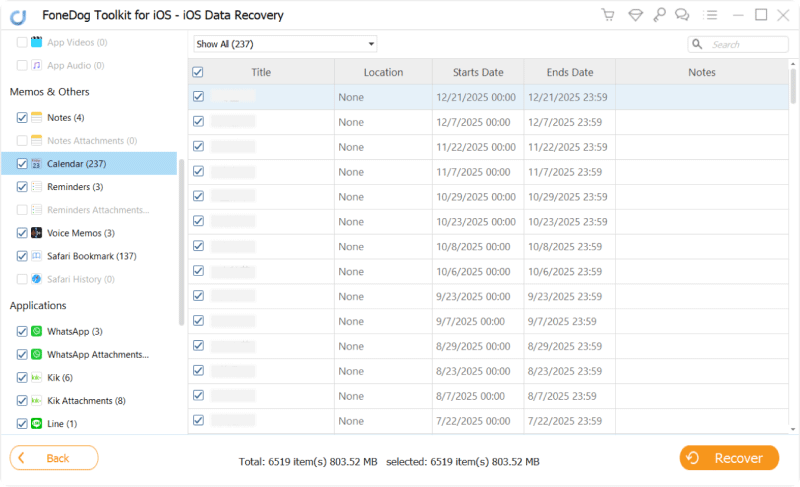
캘린더가 아직 iCloud를 통해 다른 기기와 동기화되지 않은 경우 따라야 할 단계는 다음과 같습니다.
01단계: iPad 장치 내에서 설정을 엽니다. [귀하의 이름]을 누릅니다.
02단계: iCloud를 누르고 캘린더를 켭니다.
03단계: Windows PC로 이동합니다. 방문 iCloud 사이트는 여기. Apple ID와 암호를 사용하여 로그인합니다. iPad에서 사용하는 것과 동일한 Apple ID인지 확인하십시오.
04단계: 캘린더용 애플리케이션을 클릭합니다. 인쇄할 월을 선택합니다. 이제 Windows 키와 PrintScreen 키의 두 키를 눌러 해당 월의 스크린샷을 찍습니다. 이 스크린샷을 저장합니다.
05단계: 스크린샷 위치로 이동하여 엽니다. 파일 > 인쇄를 사용하여 인쇄하십시오. 또는 간단히 CTRL + P를 눌러도 됩니다.
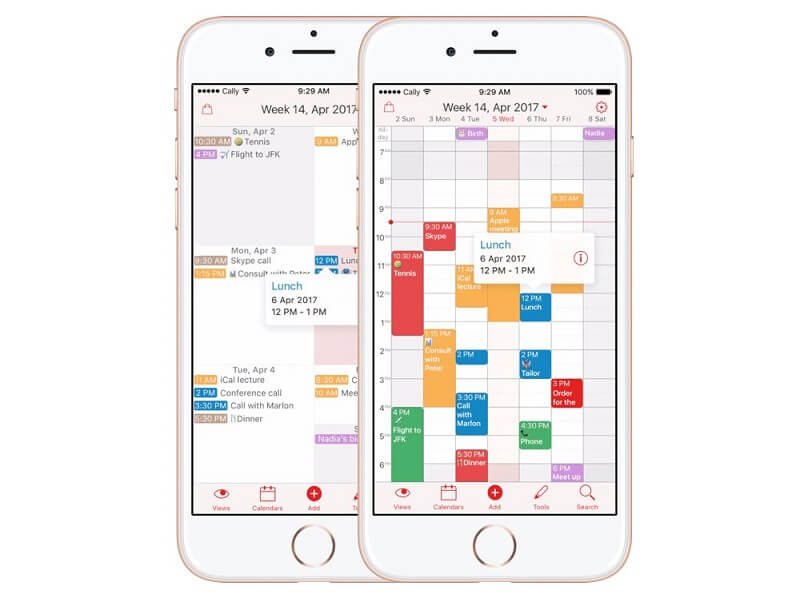
아래 단계를 따르십시오.
01단계: 컴퓨터를 사용하여 iCloud 웹사이트에서 Apple ID에 로그인합니다.
02단계: iPad와 Mac 컴퓨터가 모두 동일한 Apple ID에 로그인되어 있는지 확인하십시오.
03단계: 설정 > [사용자 이름]을 방문하여 iPad를 동기화합니다. 그런 다음 iCloud로 이동하여 캘린더 옵션을 전환합니다.
04단계: Mac 장치를 사용하고 캘린더를 동기화합니다. 이렇게 하려면 시스템 환경설정 > iCloud 설정을 방문하여 캘린더라고 표시된 옵션을 선택합니다.
05단계: 이제 두 장치가 iCloud에서 동기화되었으므로 Mac에서 iPad 캘린더에 즉시 액세스할 수 있습니다. 파일 > 인쇄를 눌러 달력을 인쇄하기만 하면 됩니다.
AirPrint는 케이블을 사용할 필요 없이 무선으로 파일을 인쇄할 수 있는 기능입니다. 시작하기 전에 프린터가 AirPrint를 지원하는지 확인해야 합니다. 또한 iPad와 프린터가 동일한 Wi-Fi 네트워크에 있어야 합니다. 단계별로 사용하는 방법은 다음과 같습니다.
01단계: 인쇄하려는 캘린더를 엽니다.
02단계: 인쇄를 누릅니다. 일반적으로 이것은 공유라는 옵션에서 찾을 수 있습니다.
03단계: 다양한 프린터 옵션이 표시되면 "AirPrint 지원 프린터"라는 옵션을 선택합니다.
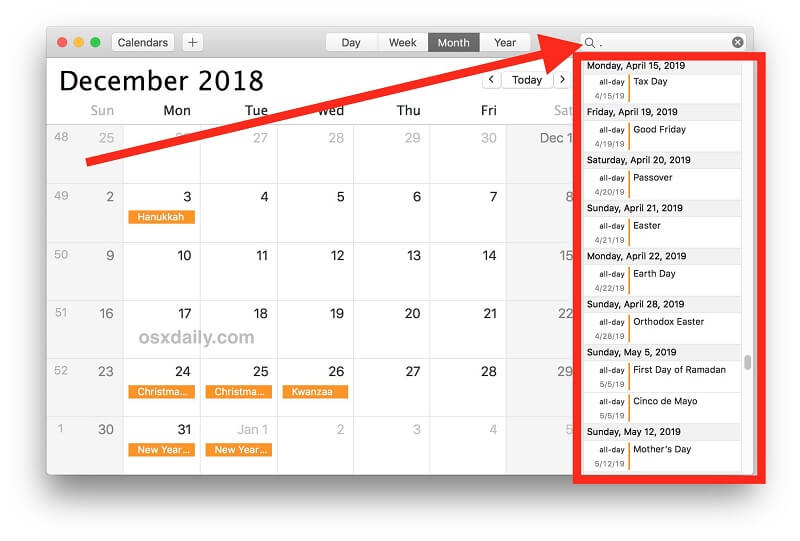
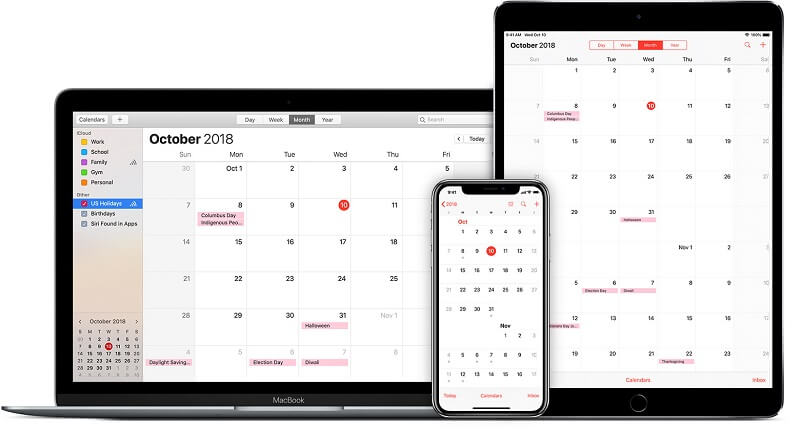
인쇄할 달력을 잃어버렸습니까? 또는 하드 카피를 얻고 싶은 기존 항목이 있을 수도 있습니다. 쉽습니다. FoneDog의 iOS 데이터 복구 도구를 사용하여 iPad를 포함한 iOS 기기에서 잃어버린 캘린더를 복원할 수 있습니다. 또한 Mac 컴퓨터와 Windows PC를 모두 사용하여 캘린더를 즉시 인쇄할 수 있습니다. 마지막으로 위의 팁을 참고하여 생활을 정리하고 인쇄된 달력을 활용하는 방법에 대한 아이디어를 얻을 수 있습니다.
코멘트 남김
Comment
Hot Articles
/
흥미있는둔한
/
단순한어려운
감사합니다! 선택은 다음과 같습니다.
우수한
평가: 0 / 5 ( 0 등급)